iPad ProはノートPCを目指す?それとも?
いつか統合されるのではないか?と噂されて長いのが「macOS」と「iOS/iPadOS」の関係性。特にMacBookとiPad Proは、画面サイズも価格もターゲットも被りまくっているため、両方の特性を持つデバイスが出てくれるのがありがたいのですが……
ただ、Appleの事業ごとの売上構成比を見てみると、iPad事業とMac事業はどちらも10%前後。さらにiPad ProやMacBook各種で細分化すると、iPhoneの規模に比べるとどちらも遠く及ばず、統合するメリット(事業規模の最大化)は無さそうです。
それよりもiPad ProとMacBookそれぞれの特性を活かし、その能力を最大化する必要がある、というのが現時点でのAppleの判断なのでしょう。そして、そのためのアイテムが今回紹介する「Magic Keyboard」なのです。
iPad用Magic Keyboard、ついに発売
当初2020年5月発売が予定されていたMagic Keyboardは、発売予定を前倒しし、4月に発売が開始されました。
AppleStoreで購入した方は、早めに届いたようですが、ヨドバシドットコム注文分も数日遅れて届きました。
12.9インチiPad Pro用Magic Keyboardをレビュー
Magic Keyboardも、Smart Keyboard Folioと同様の薄いパッケージです。

Magic Keyboard本体とマニュアル類が付属しています。

最新のSmart Keyboard Folioと同様に、背面にAppleロゴがエンボス加工されています。
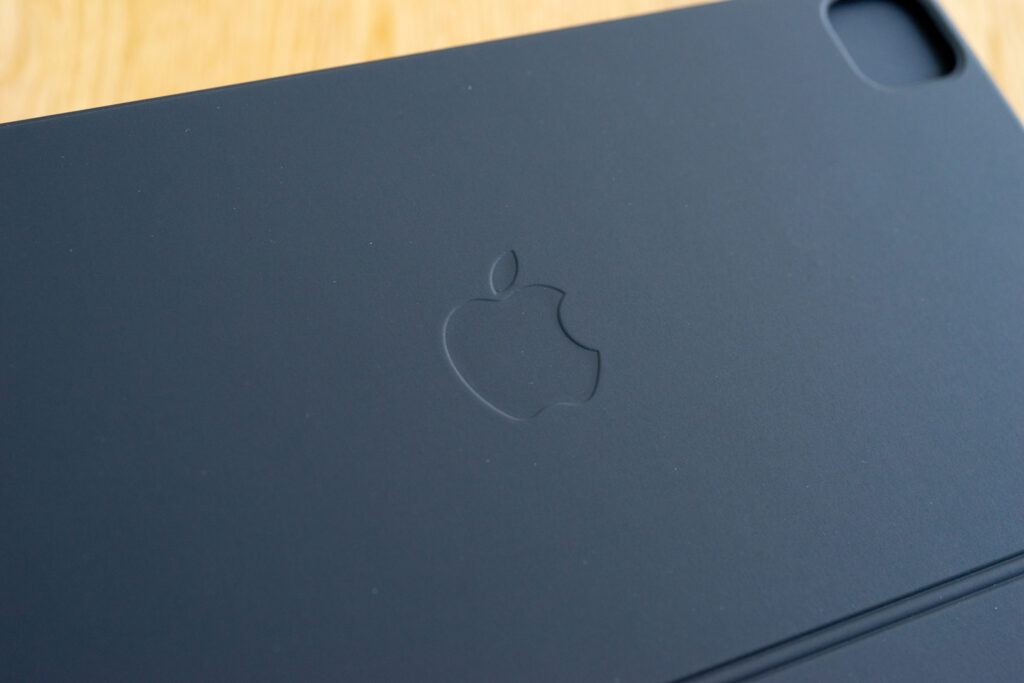
Magic Keyboardの特徴は、打鍵感のあるキーボードとトラックパッドでしょう。MacBookシリーズやMagic Trackpadでの操作に慣れた方であれば、二本指スクロールやピンチイン・アウトなど違和感なく操作できます。

皮脂汚れが目立ちやすい(テカテカしやすい)ので、専用のトラックパッド保護シートを貼るのがオススメです。

iPad Pro 12.9(2020)を装着してみます。カメラ周りは段差が付いており、レンズを邪魔しないように作られています。

第3世代のiPad Pro 12.9(2018)を装着することもできます。

各所で言われていますが、Magic Keyboard込みのiPad Proはかなりズッシリきます。

それもそのはず、iPad Pro 12.9インチ(2020)が公称643g(Cellularモデル)、Magic Keyboardが約700g、足すと1.35kg程度、MacBook Airより重いのです……。
iPad Proを支えるMagic Keyboardの「ヒンジ」
Magic Keyboardの特徴の一つとして、iPad Proを持ち上げるヒンジの存在があります。ノートPCでも滅多に見ない頑丈なバーになっていて、iPad Proを確実に持ち上げます。

iPad Pro 12.9インチを装着して、開いてみました。Magic Keyboardが重いので、ド安定しています。重さがネックだと言われることの多いMagic Keyboardですが、この安定性が手に入るので、悪いことばかりではありません。

根元のヒンジはこの角度で固定され、iPad Pro側の背面カバーが可動して、角度が変えられます。

この2箇所で支えることで、iPad ProとMagic Keyboardの間に空間が生まれます。

このあと、Smart Keyboard Folioとの比較にも出てきますが、iPad Proが浮き上がることで視線が上がり、使いやすさが増します。ただ、Apple Pencilだけは使いづらく、Magic Keyboardを外して使うのが良さそうです。

そして、iPad Proを支えるこのヒンジには、もう一つの機能があります。
たかが1基のUSB-Cポート、その差が大きい
Magic KeyboardのヒンジにはUSB-Cポートが備えられています。

iPad Proへの電源供給に使われるUSB-Cポートですが、このUSB-Cポートが1基あるだけで、iPad Proでのキーボード利用におけるデメリットを解消してくれます。

iPad Proへの電源供給にこのポートを使うことで、iPad Pro側のUSB-Cポートを別の用途に使うことができます。

例えば、iPad Pro用のUSBハブを使うことができます。

充電しながらUSB-CのSDカードリーダーを使うこともできます。

これ以外にも、iPad Proを充電しながらiPhoneにも電源供給することが可能です。iPhoneとiPad Proを同時充電するのにACアダプターが1個で済みます。

ACアダプター側が1ポートで済むので、超薄型USB-ACアダプターのAnker PowerPort Atom III Slimでも2台充電できることになります。このアダプターはUSB PDでの急速充電が可能です。

Anker PowerPort Atom III Slimのレビュー記事は下記からどうぞ。

こうした使い方は、MacBookと同様の使い勝手を、iPad Proにももたらすことになります。
Magic Keyboardはデスクにおけるドックなのかも?
Magic Keyboardは重量がある分、安定感が増しているので、Magic Keyboardを立てたままiPad Proを取り外すことができます。

デスクではACアダプターで充電しつつ、キーボードをトラックパッドを使って作業をし、ソファに座ってタブレットとして使う際には簡単に取り外す、というシーン別の使い分けが容易に行えます。
Magic KeyboardとSmart Keyboard Folio、どっちを買うべき?
さて、iPad Proの純正キーボードを検討している方にとって、悩みどころはMagic Keyboard(写真左)とSmart Keyboard Folio(写真右)、どちらを選べばいいのか……ではないでしょうか。

手元に両製品があるので、比較してみましょう。
似ているようで似ていない「Keyboard」と「Folio」
両製品を並べてみましたが、一見しただけでは分かりにくいようです。Magic Keyboard(写真左)はヒンジの分ちょっと長めになっています。Smart Keyboard Folio(写真右)はカメラ穴からキーボードが見えています。

キーボード自体の幅は両製品とも同じです。

どちらもキーの高さはほぼ同じで、5列構成になっています。

両製品ともキーボード面の面積はほぼ同じ、Magic Keyboard(写真左)はキーボード背後の奥行きが短くなっていますが、Smart Keyboard Folio(写真右)はiPadを立てるためのスペースを確保しており、奥行きが長くなっています。

キートップそのものの出来は明白で、iPad Magic Keyboardは、MacBookに近いキータッチを実現しています。

一方で、Smart Keyboard Folioは布生地のキータッチで、押し心地は浅く独特なもの。見た目ほど打ちにくさはありません。

キーボードとしての出来は、Magic Keyboardに軍配が上がります。
2つのキーボードの最大角度は「同じ」
Magic Keyboard(写真左)とSmart Keyboard Folio(写真右)を、それぞれiPad Proに装着して比較してみました。Magic Keyboardは浮いているため、視点が高くなっているのが分かります。

Magic Keyboard(写真左)とSmart Keyboard Folio(写真右)の高さの差は、そのまま視線の高さの差になります。写真で見ると大したことなさそうですが、使ってみると、視線が上がるMagic Keyboardの方が使いやすく感じます。

興味深いのは、Magic KeyboardとSmart Keyboard Folioの設置角度です。
Smart Keyboard Folio(写真右)は2つの角度にしか立てられませんが、自由に角度が変えられるMagic Keyboard(写真左)と比べたとき、その最大角度は同じになります。

最小角度も揃えてみました。

Magic Keyboardは自由に角度が変えられるものの、その最大角度はSmart Keyboard Folioと同じ。つまりAppleは、iPad Proのキーボード利用時の「体験」をこの角度までで固定しているのです。
開かないMagic Keyboard、開くSmart Keyboard Folio
Smart Keyboard Folioを使ったあとで、Magic Keyboardを使うと、違和感があります。それは、カバーとしての使い勝手です。
違いは、開いてみればすぐ分かります。Magic Keyboard(写真左)は最大130度までしか開きませんが、Smart Keyboard Folio(写真右)は180度開きます。……というより、そのまま背面まで回せます。

結果として、明確に差が出ているのですが、Magic Keyboardは「Folio」でも「Case」でもなく「Keyboard」なのです。iPad Proをノート代わりに使うならMagic Keyboard、タブレットとして使うならSmart Keyboard Folio、とAppleは明確に示していました。
Mac用のMagic Keyboardを選んでもいいのでは?
Magic Keyboard自体の完成度は非常に高いのですが、皆さんが口を揃えていうのは「価格が高すぎる」ことです。高級キーボードで知られる東プレやHHKBでさえ3万円前後、Magic Keyboardはそれを上回ります。
そこで検討してもらいたいのは、Mac用のMagic Keyboard(写真下)です。同じMagic Keyboardを名乗るだけあって、サイズ感・打ち心地ともに近いものがあります。

EnterキーやDeleteキーはほぼ同じ大きさ。

commandキーは切り詰められていますが、スペースキーやかなキーなどの幅は同じ。

Tabキーは幅が詰まっていますが、使用に支障が出るほどではありません。
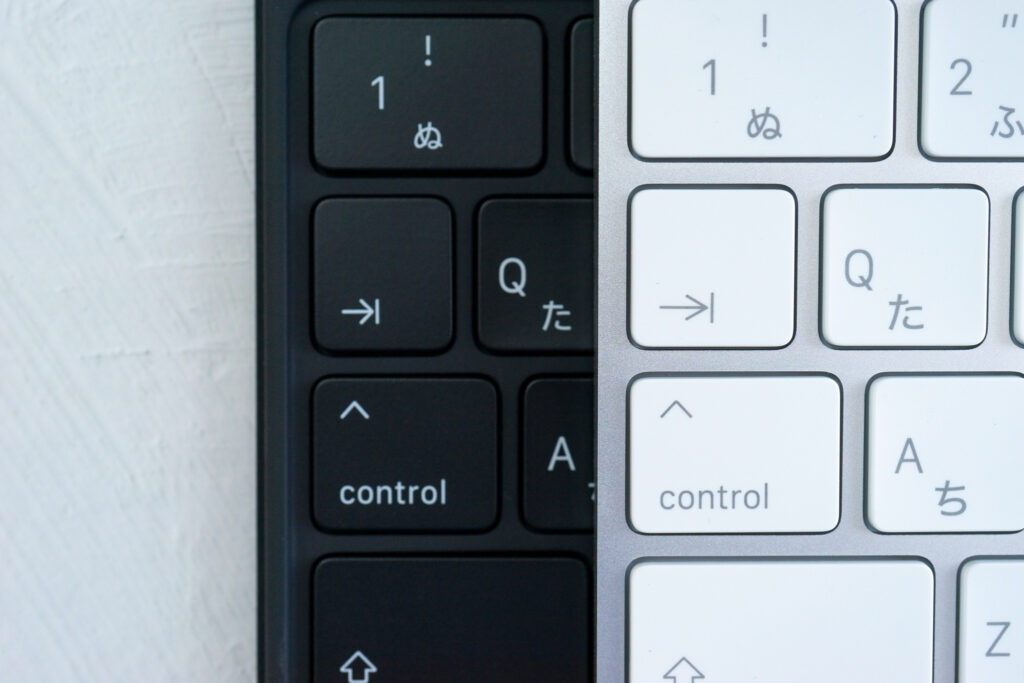
ここまで似たキーボードの製品同士ですが、iPad用のMagic Keyboardを1台買う費用で、Mac用のMagic Keyboardが約4台買えてしまいます……。すごい差……。
Magic Keyboard用のスタンドケースもある
iPad Proとの一体化や電源周りの取り回しにこだわらないのであれば、Mac用のMagic Keyboardはオススメです。AmazonなどにMagic Keyboardをスタンドとして使えるケースも販売されているため、

FintieのMagic Keyboardケースのレビュー記事はこちらです。

Bluetoothマウスも検討してみてほしい
iPadOSの最新版では、マウスやトラックパッドが利用可能です。ベータ版の頃はいまいち使いづらかったマウスカーソルですが、現在のiPadOSのカーソルは改善が加えられ、WindowsやmacOSとは違う進化を遂げています。
キーボードを使う際には、ぜひマウスやトラックパッドを組み合わせてほしいです。中でも、オススメのBluetoothマウスを紹介しておきます。
まずは、ロジクールのハイエンドマウスMX Master 3 for Macです。持ち運びには不便な大きさですが、操作性は抜群です。

それから、ロジクールのPebble M350は軽量・コンパクトでオススメです。USBドングルも付属しているので(マウス内に内蔵可)、PC/Macとも共用できます。電池持ちが異常によく、数ヶ月放っておいても普通に使えます。

そして本命は、ロジクールのハイエンドモバイルマウス MX Anywhere 3 for Macです。持ち運びやすさ、使いやすさ、MacよりもiPadと使うのに最適なマウスです。

まとめ
鳴り物入りで発売されたiPad Pro用Magic Keyboard。詳しくみていけば行くほど、考え抜かれた製品です。Smart Keyboard Folioとも明確に棲み分けがされており、似たような見た目でも、異なるコンセプトで開発されていました。

価格は気になるところではありますが、Magic Keyboardによる体験は唯一無二です。予算に余裕のある方はぜひ検討してください。



